与以顺序方式执行的控制台模式应用程序不同,基于GUI的应用程序是事件驱动的.执行函数或方法以响应用户的操作,例如单击按钮,从集合中选择项目或鼠标单击等,称为事件.
用于构建GUI界面的窗口小部件充当此类事件的来源.每个PyQt小部件都是从QObject类派生的,旨在发出" signal "以响应一个或多个事件.信号本身不会执行任何操作.相反,它"连接"到'插槽'.插槽可以是任何可调用Python函数.
在PyQt中,信号和插槽之间的连接可以通过不同方式实现.以下是最常用的技术 :
QtCore.QObject.connect(widget, QtCore.SIGNAL(‘signalname’), slot_function)
当小部件发出信号时,调用slot_function更方便的方法如下:<
widget.signal.connect(slot_function)
假设单击按钮时是否要调用函数.这里,点击的信号将连接到可调用的函数.它可以通过以下两种技术中的任何一种来实现 :
QtCore.QObject.connect(button, QtCore.SIGNAL("clicked()"), slot_function)或
button.clicked.connect(slot_function)
在以下示例中,QDialog中添加了两个QPushButton对象(b1和b2)窗口.我们想分别在点击b1和b2时调用函数b1_clicked()和b2_clicked().
单击b1时,clicked()信号连接到b1_clicked()函数
b1.clicked.connect(b1_clicked())
点击b2时,clicked()信号连接到b2_clicked()函数
QObject.connect(b2,SIGNAL("clicked()"),b2_clicked )import sys
from PyQt4.QtCore import *
from PyQt4.QtGui import *
def window():
app = QApplication(sys.argv)
win = QDialog()
b1 = QPushButton(win)
b1.setText("Button1")
b1.move(50,20)
b1.clicked.connect(b1_clicked)
b2 = QPushButton(win)
b2.setText("Button2")
b2.move(50,50)
QObject.connect(b2,SIGNAL("clicked()"),b2_clicked)
win.setGeometry(100,100,200,100)
win.setWindowTitle("PyQt")
win.show()
sys.exit(app.exec_())
def b1_clicked():
print "Button 1 clicked"
def b2_clicked():
print "Button 2 clicked"
if __name__ == '__main__':
window()上面的代码产生以下输出 :
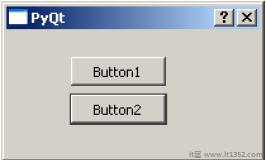
Button 1 clicked Button 2 clicked